A Classic VPS csomagmódosítás automatikusan megnöveli a szerveren a CPU és RAM értékeit, vagy méretét, azonban a lemezt nem növeli meg automatikusan a szerveren.
CentOS operációs rendszerű VPS-eknél az alábbi módon lehetséges a / root partíciót megnövelni.
A leírt művelet kizárólag példa jellegű: nem megfelelő használat vagy gondosság és szakértelem nélküli használat, részleges és/vagy teljes adatvesztést okozhat, bizonyos esetekben megzavarhatja a virtuális gép megfelelő működését.
Az útmutató használata megfelelő ismeretek nélkül nem ajánlott! Nem vállalunk felelősséget az útmutató használatából adódó problémákért vagy károkért.
A módosítás előtt lehetőség van Pillanatkép készítést kérni a szerverről hiteles kérésben a support.forpsi.hu oldalon, amely az adott állapotról készít mentés. Ez a mentés 2 napig érhető el. Emellett a kritikus adatokról javasolt saját mentés készítése is
Mivel a VPS-ek LVM (Logical Volume Management) rendszerrel, virtuális partícióval kerülnek létrehozásra, így lehetséges a partíciókat megnövelni adatvesztés nélkül. A következő parancsok illetve leírás csak példa jellegű, kérem ne csak átmásolja a parancsokat, hanem ellenőrizze le, hogy azok alkalmasak-e az Ön rendszeréhez. A példa parancsokat a CentOS 7.x 64bit nevű sablonnal létrehozott VPS-en teszteltük, úgy, hogy a partíciók gyári állapota nem lett módosítva.
- A VPS megnövelése után SSH-n keresztül kapcsolódjon a szerverre a root felhasználóval
- Az alábbi paranccsal lépjen be az Fdisk partíció kezelő programba
fdisk /dev/sda
- Az n betűt majd Entert nyomva tud új partíciót létrehozni.
- A p betűt megnyomva válassza ki, hogy Primary (Elsődleges) partíciót szeretne létrehozni.
- Az entert kétszer megnyomva hagyja jóvá az alapértelmezett első és utolsó szektort a partícióhoz.
- A t betűt megnyomva tudja megváltoztatni a partíció típusát
- Írja be, hogy 8e, ezzel kiválasztva a Linux LVM típusú partíciót
- A p betűvel tudja leellenőrizni a létrehozott partíciót
- Amennyiben minden megfelelő, a w gomb megnyomásával tudja menteni a változásokat.
- Ezt követően a reboot paranccsal indítsa újra a szervert, hogy a változások életbe lépjenek.
- Újraindítást követően csatlakozzon újra a szerverre SSH-n keresztül a root felhasználóval.
- Az alábbi paranccsal tudja csatlakozást követően ellenőrizni, hogy az új partíció sikeresen létrejött-e:
fdisk -l /dev/sda
Egy XL-es méretű VPS esetén, ehhez hasonlónak kell lennie a parancs kimenetének:
Ezt követően, a következő néhány parancs segítségével fogja tudni létrehozni és hozzáadni az LVM csoporthoz a virtuális partíciót.
Az alábbi paranccsal hozzon létre egy PV-t (Physical Volume):
pvcreate /dev/sda4
Ezután a következő paranccsal tudja ezt a partíciót hozzáadni a már létező VG-hez (Volume Group):
vgextend vg /dev/sda4
A vgdisplay parancs segítségével ellenőrizze le a szabad tárhelyhez tartozó PE-t (Physical Extend)
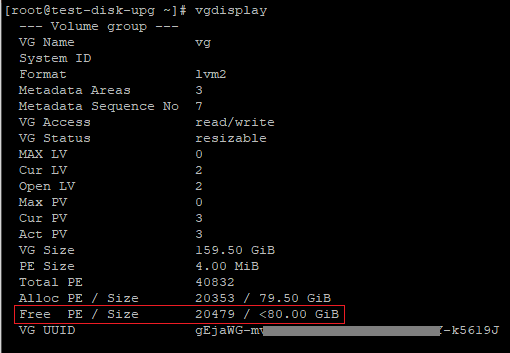
Jelen esetben 20479 PE szabad hely van, tehát a következő parancs segítségével lehetséges a LV (Logical Volume) növelése:
lvextend -l +20479 /dev/vg/lv_root
Végül már csak a fájlrendszert kell átméretezni, amit az alábbi paranccsal lehetséges:
resize2fs /dev/vg/lv_root
A df -h paranccsal le is lehet ellenőrizni, hogy a partíció növelése sikeres volt és a / root csatolási ponton található partíció mérete már az új csomaghoz tartozó értékkel egyezik meg: